Bạn đang gặp khó khăn khi cài đặt tính năng Scan to Email trên máy photocopy Ricoh? Hay bạn muốn tối ưu hóa quy trình gửi tài liệu Scan trực tiếp vào Email mà không cần thông qua máy tính? Bài viết dưới đây sẽ hướng dẫn bạn cách cài Scan Email máy photo Ricoh chi tiết, kèm video cụ thể các bước từ A – Z.
2 bước cài Scan Email máy photo Ricoh
Dưới đây là 2 bước cài Scan Email máy photo Ricoh trên giao diện website quản trị.
Bước 1: Đăng nhập tài khoản quản trị máy photo Ricoh
- Đăng nhập tài khoản Admin trong giao diện quản trị máy photo Ricoh.
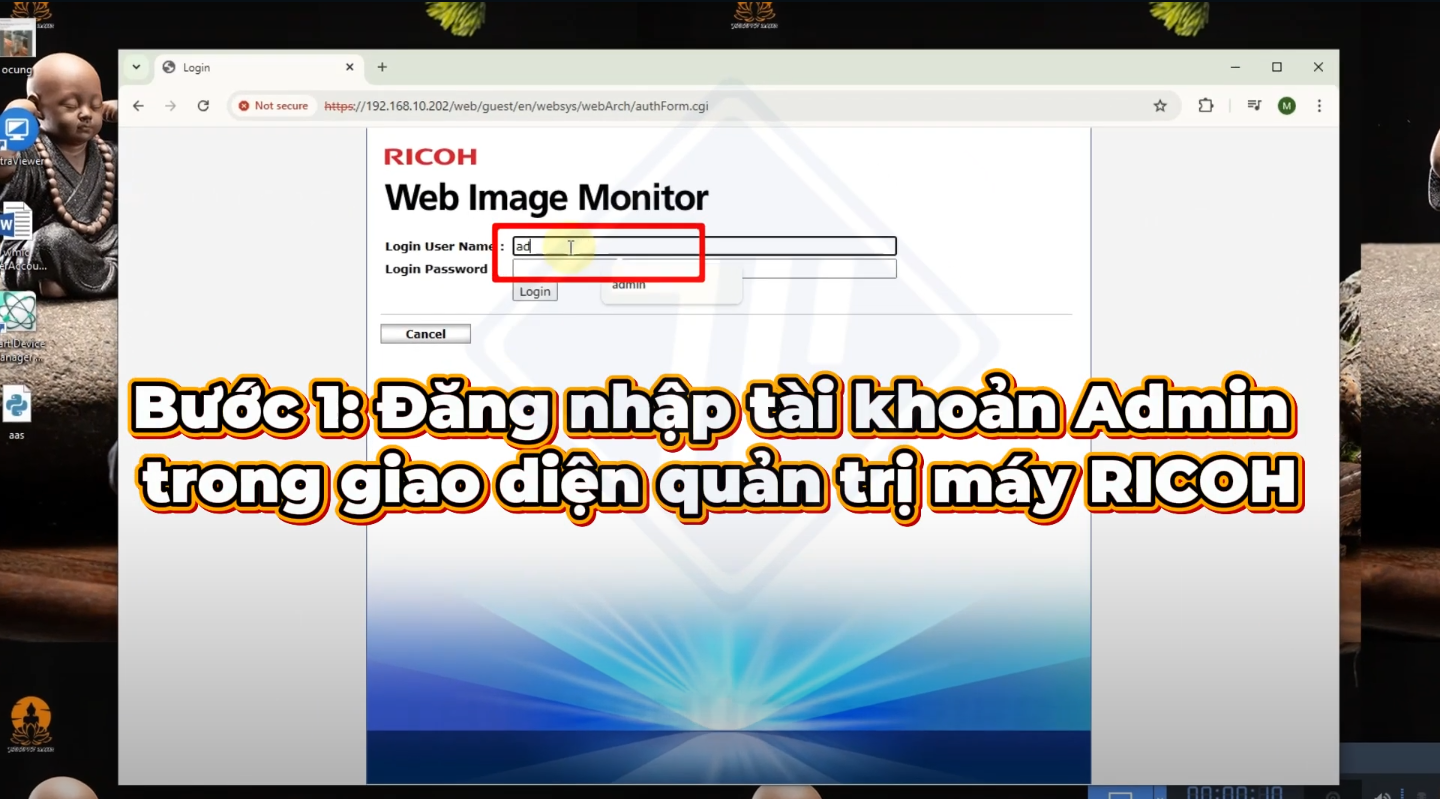
Bước 2: Thiết lập cấu hình Scan Email máy photo Ricoh
- Chọn Device Management từ giao diện quản trị > Bấm vào Configuration.
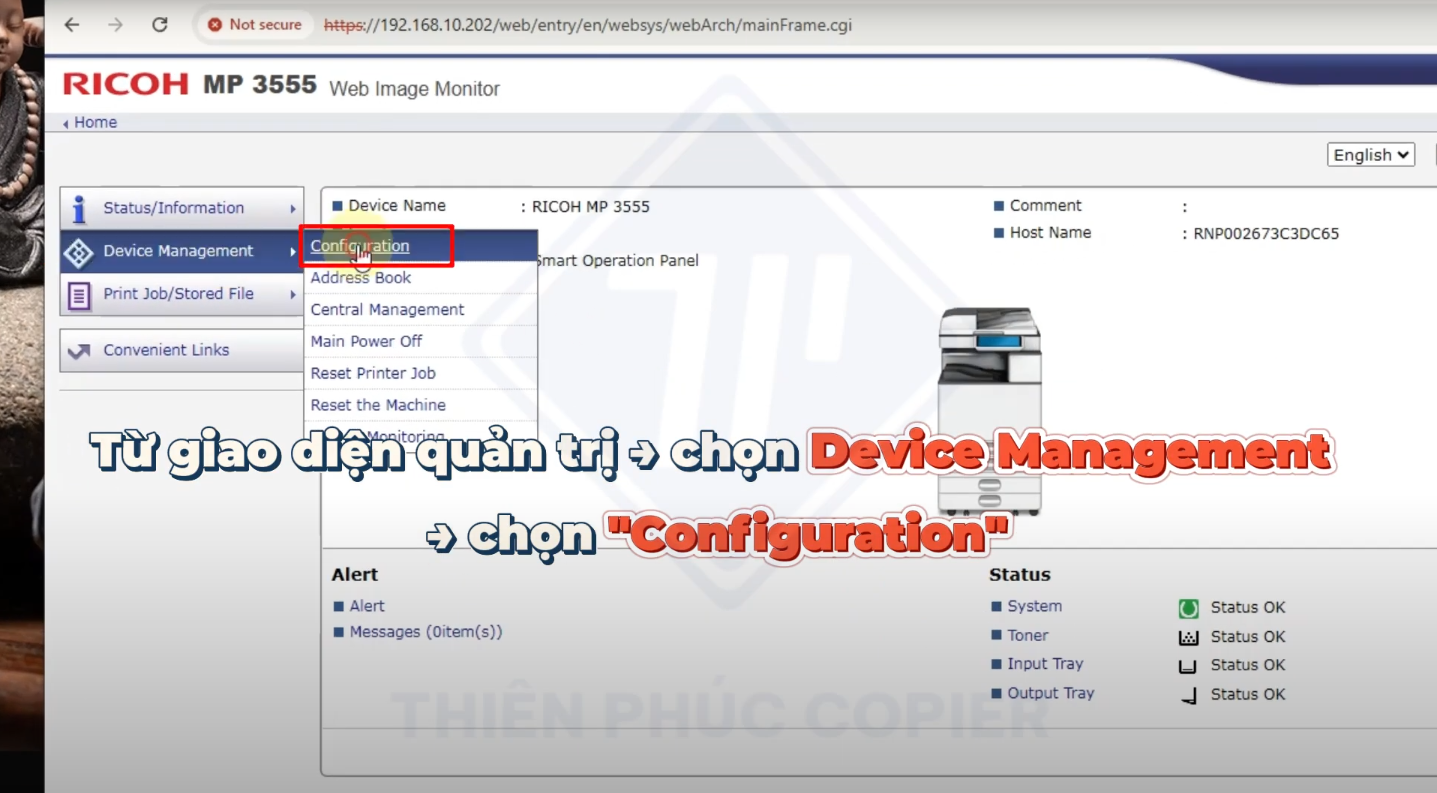
- Trong mục Device Settings, chọn Email.
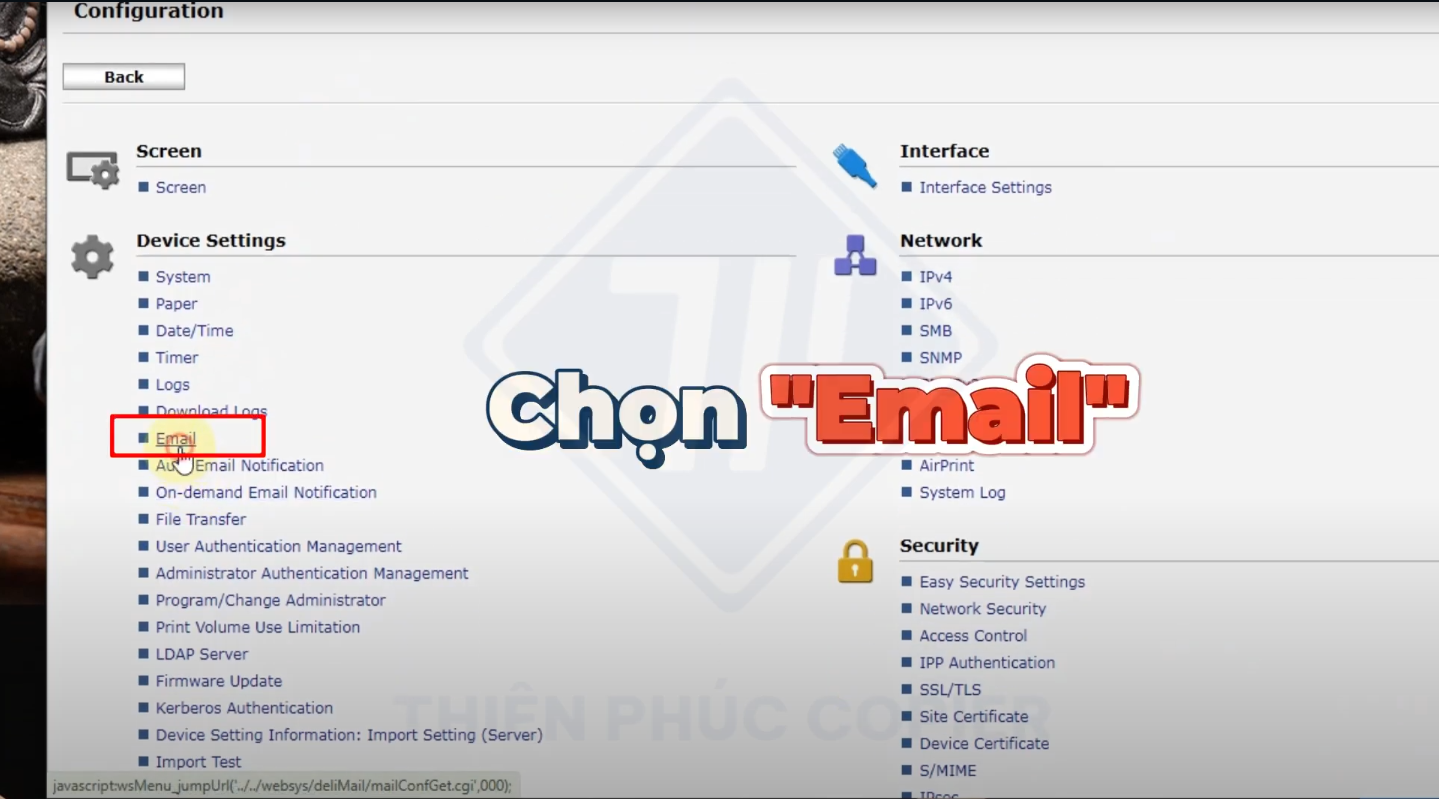
- Tại Administrator Email Address nhập theo cấu trúc scan@[email quản lý] > Copy và paste nội dung vừa nhập vào 2 ô SMTP Auth Email Address và SMTP Auth User Name.
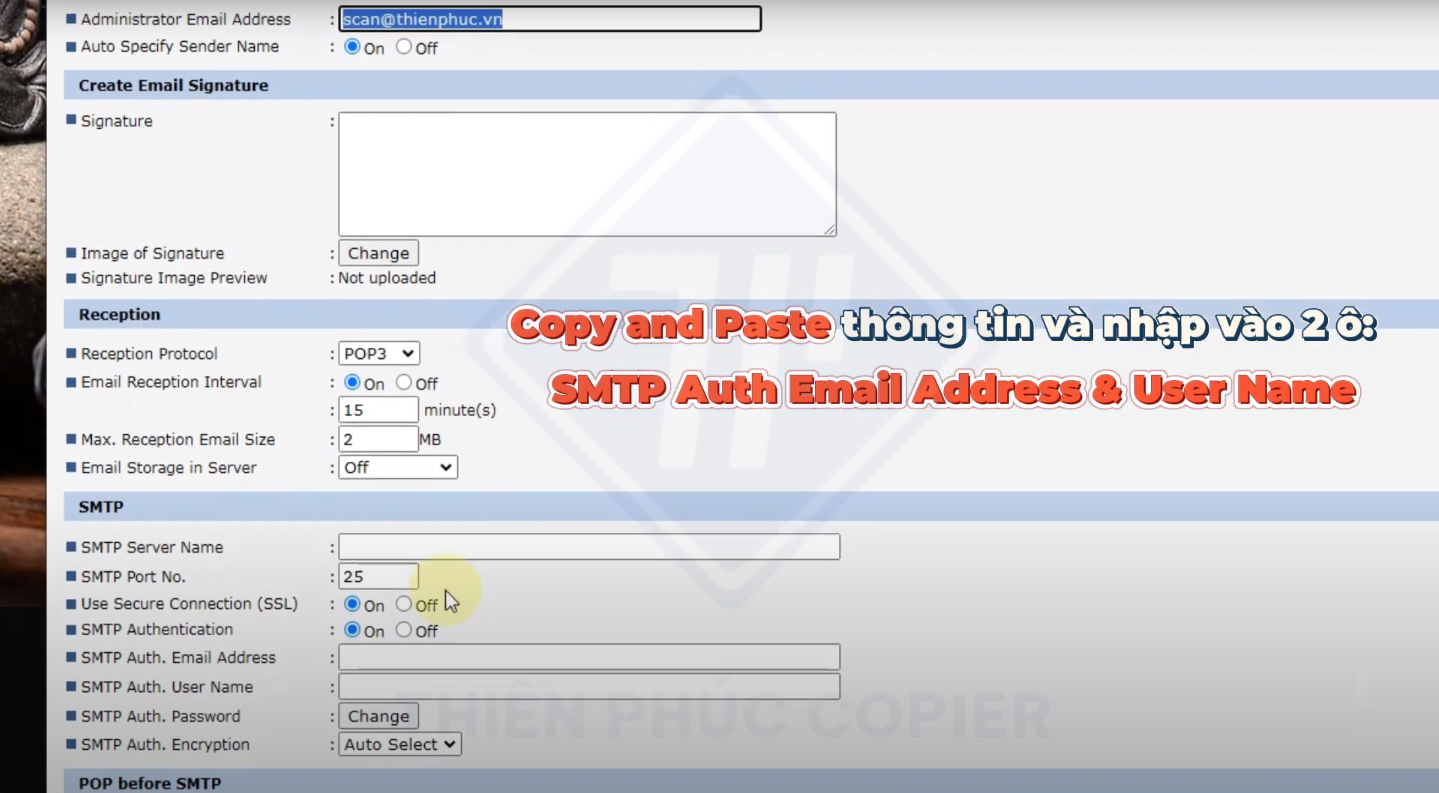
- Tại SMTP Server Name, nhập địa chỉ email quản lý > Nhập 465 tại SMTP Port No. > Tick On 2 ô bên dưới > Nhấn Change.
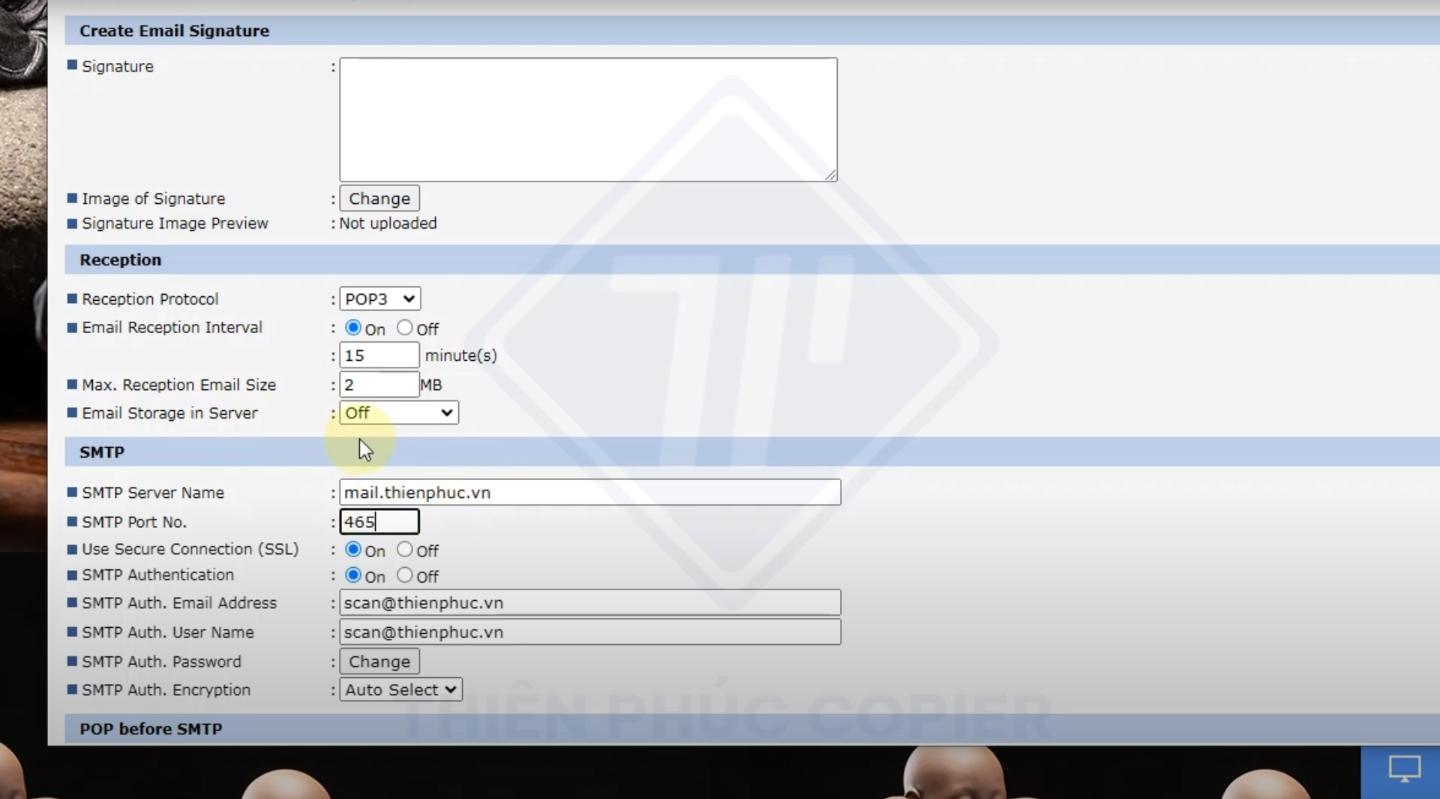
- Khi giao diện Change SMTP Auth. Password hiện ra, nhập mật khẩu email quản lý > OK > Tiếp tục nhấn OK tại giao diện tùy chỉnh Email vừa hiển thị.
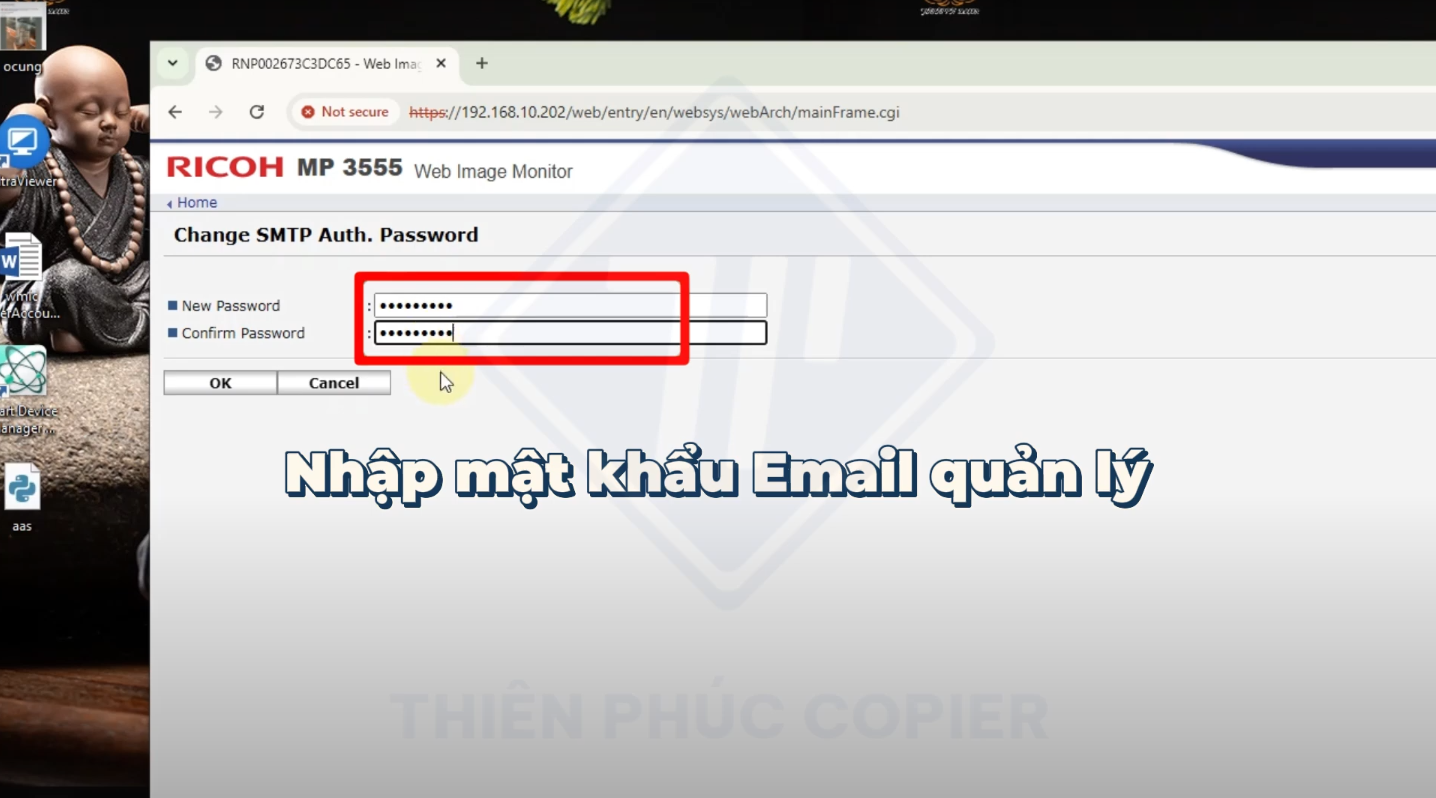
- Khi đã trở về giao diện Configuration, bấm vào IPv4.
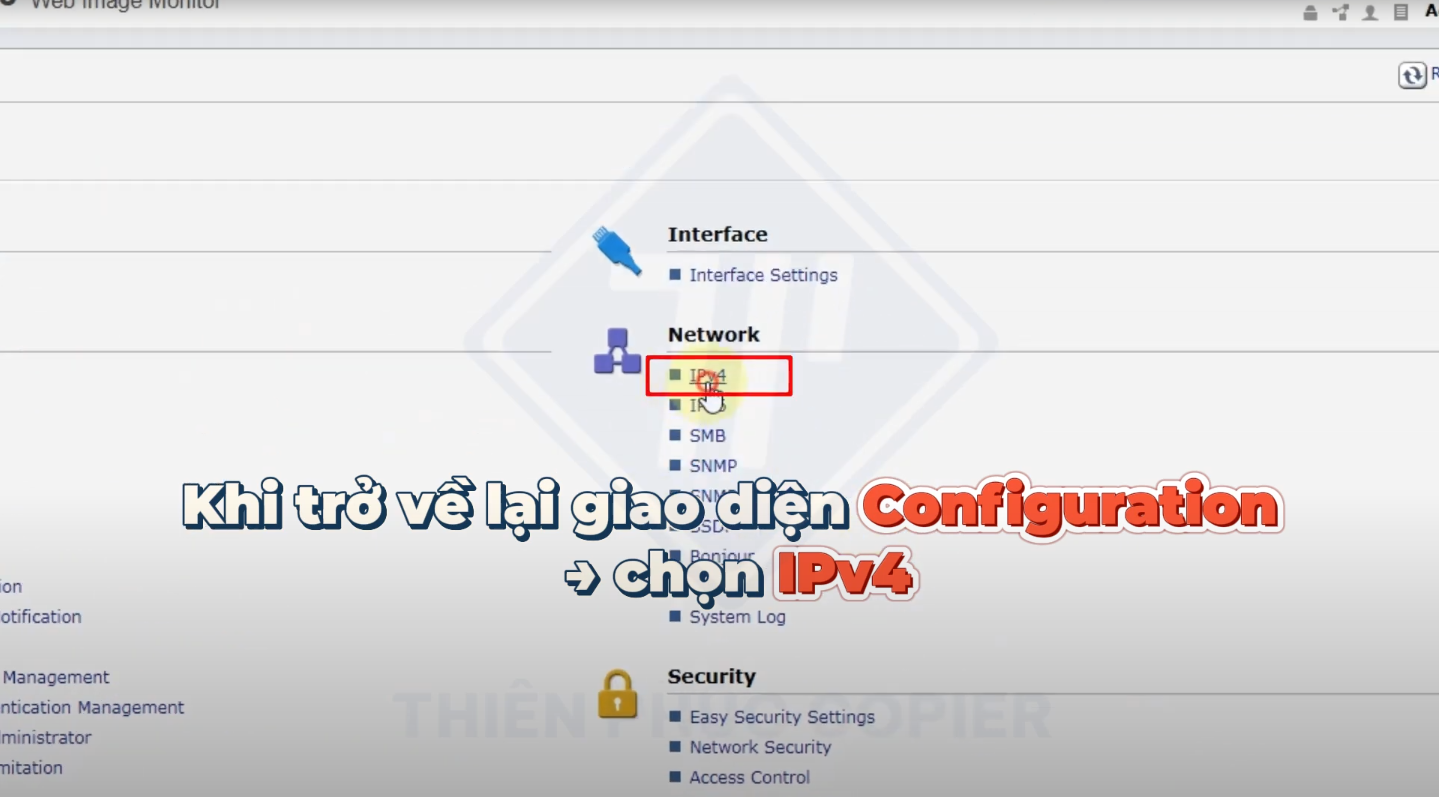
- Tại mục DNS Server, nhập thông số của DNS Server2 là 8.8.8.8 > Kéo xuống dưới chọn OK > Nhấn OK thêm một lần nữa.
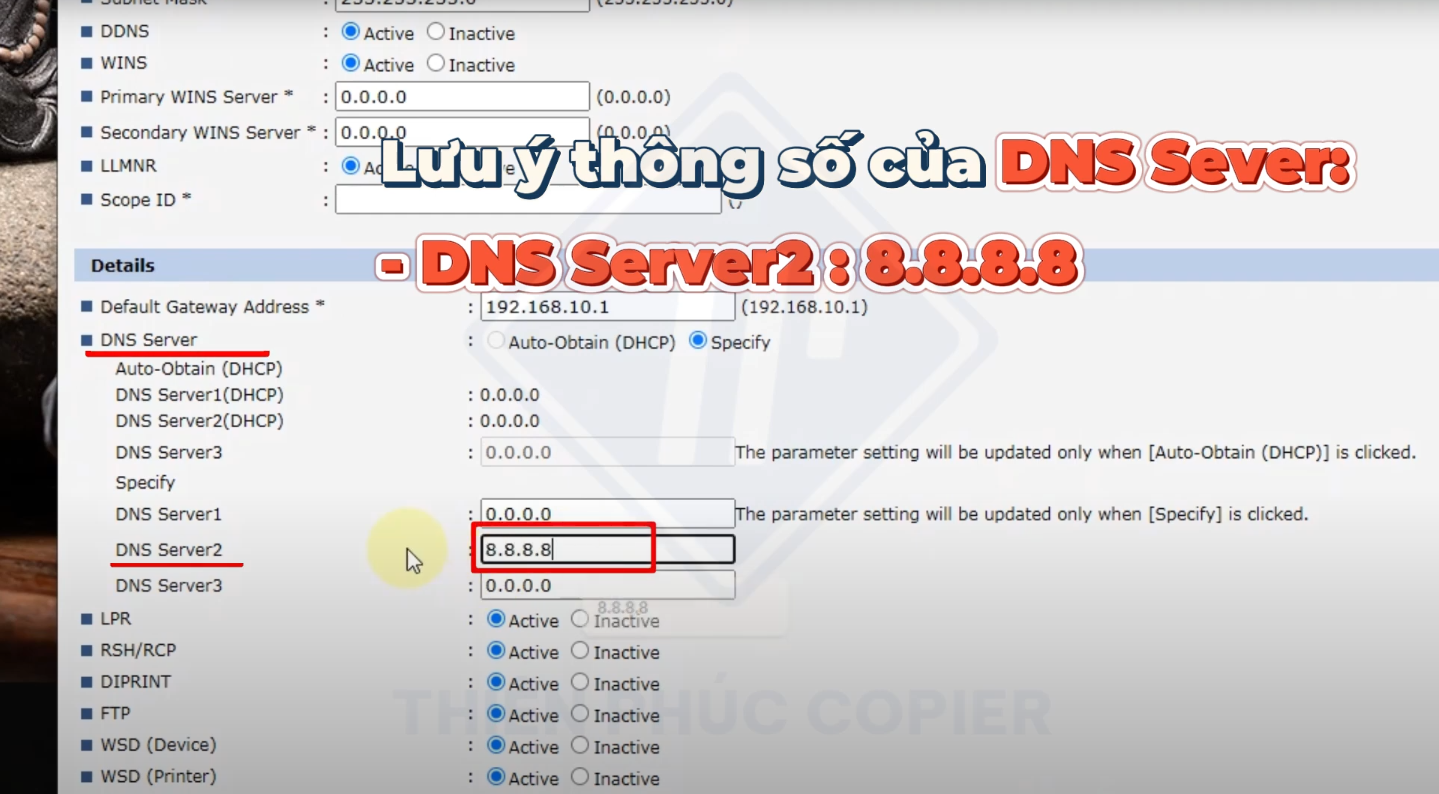
- Tại giao diện quản trị chính, chọn Address Book trong mục Device Management.
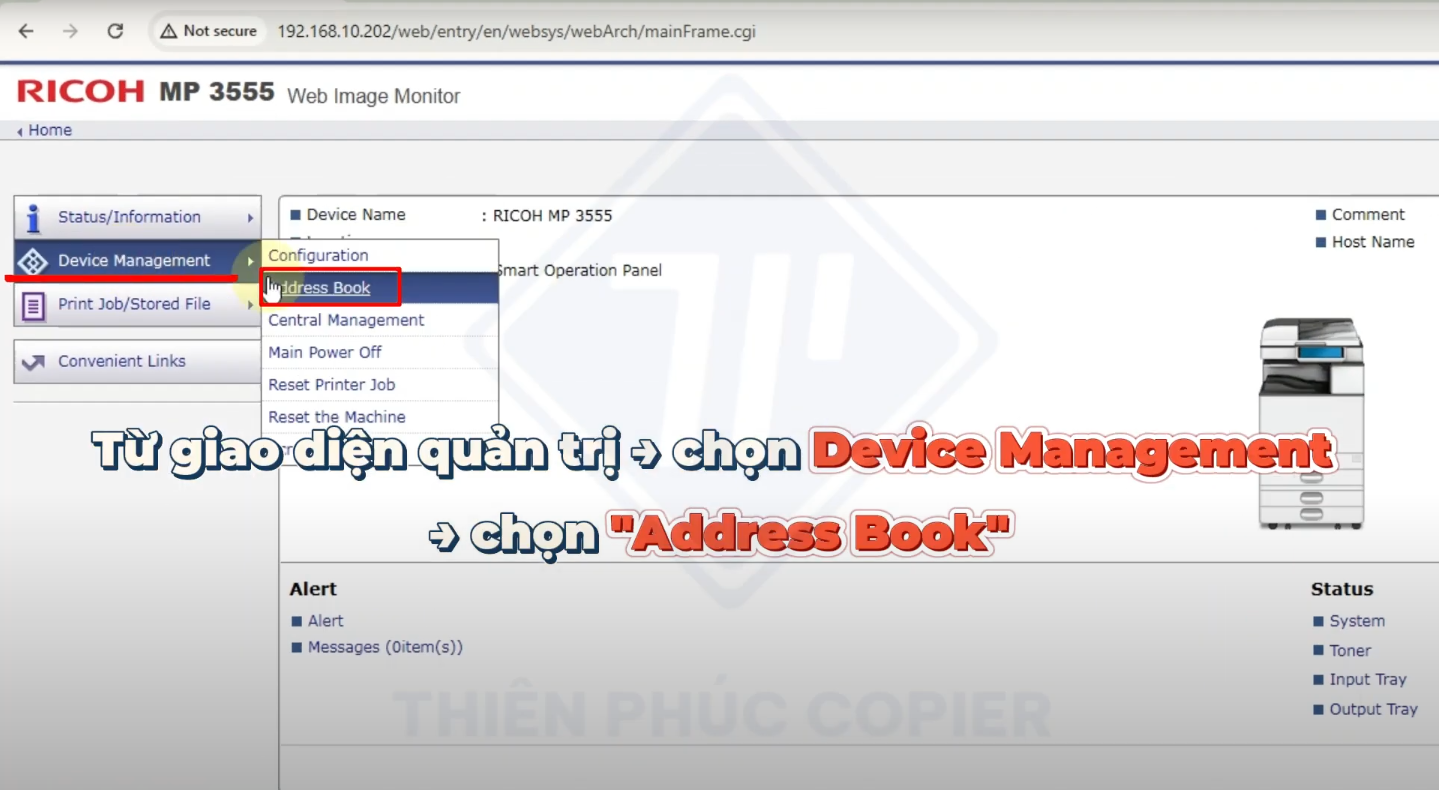
- Trong mục Detail Input, chọn Add User.
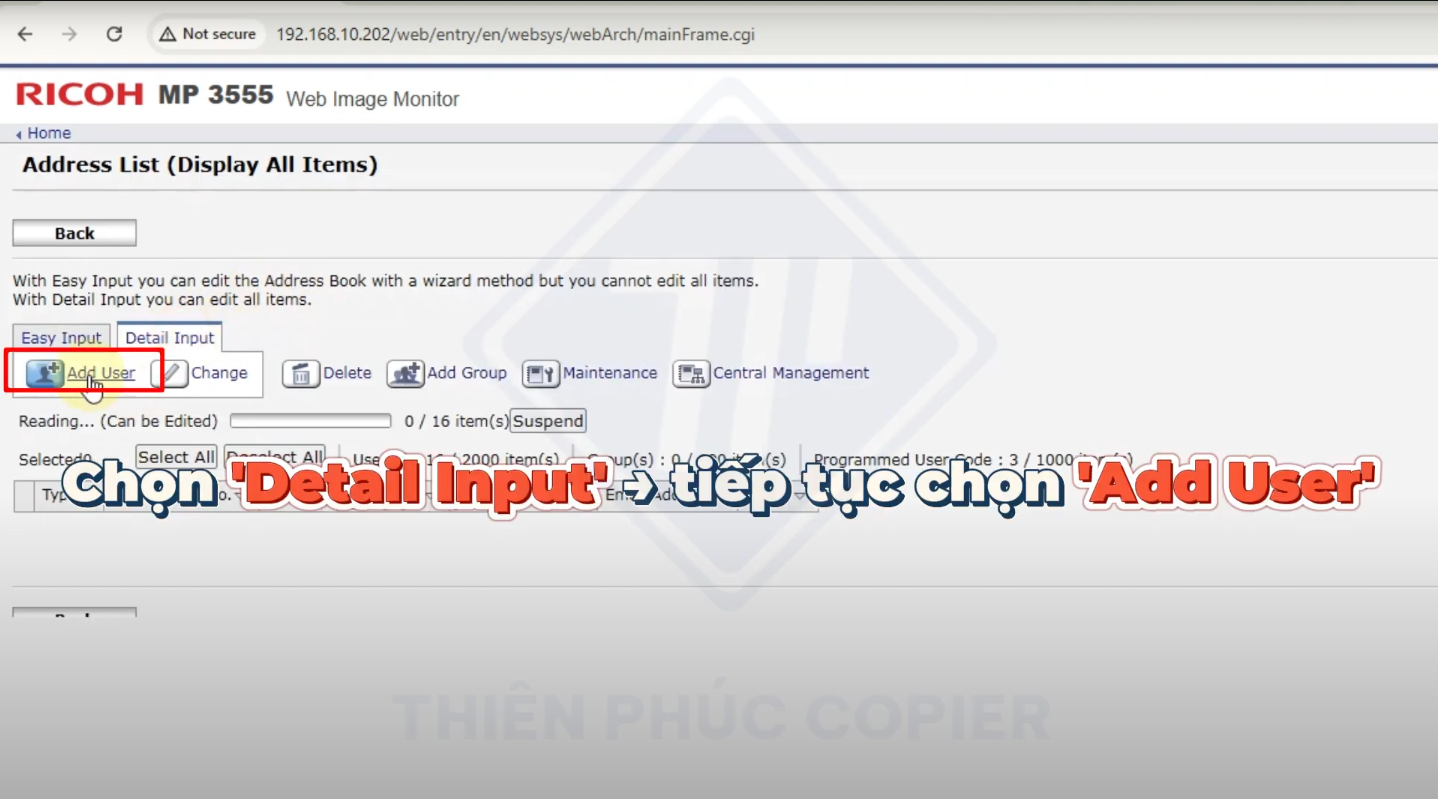
- Tại mục Name và Key Display, nhập tên hiển thị trong Scanner của máy > Sau đó nhập địa chỉ Email chứa file Scan vào ô Email Address > OK.
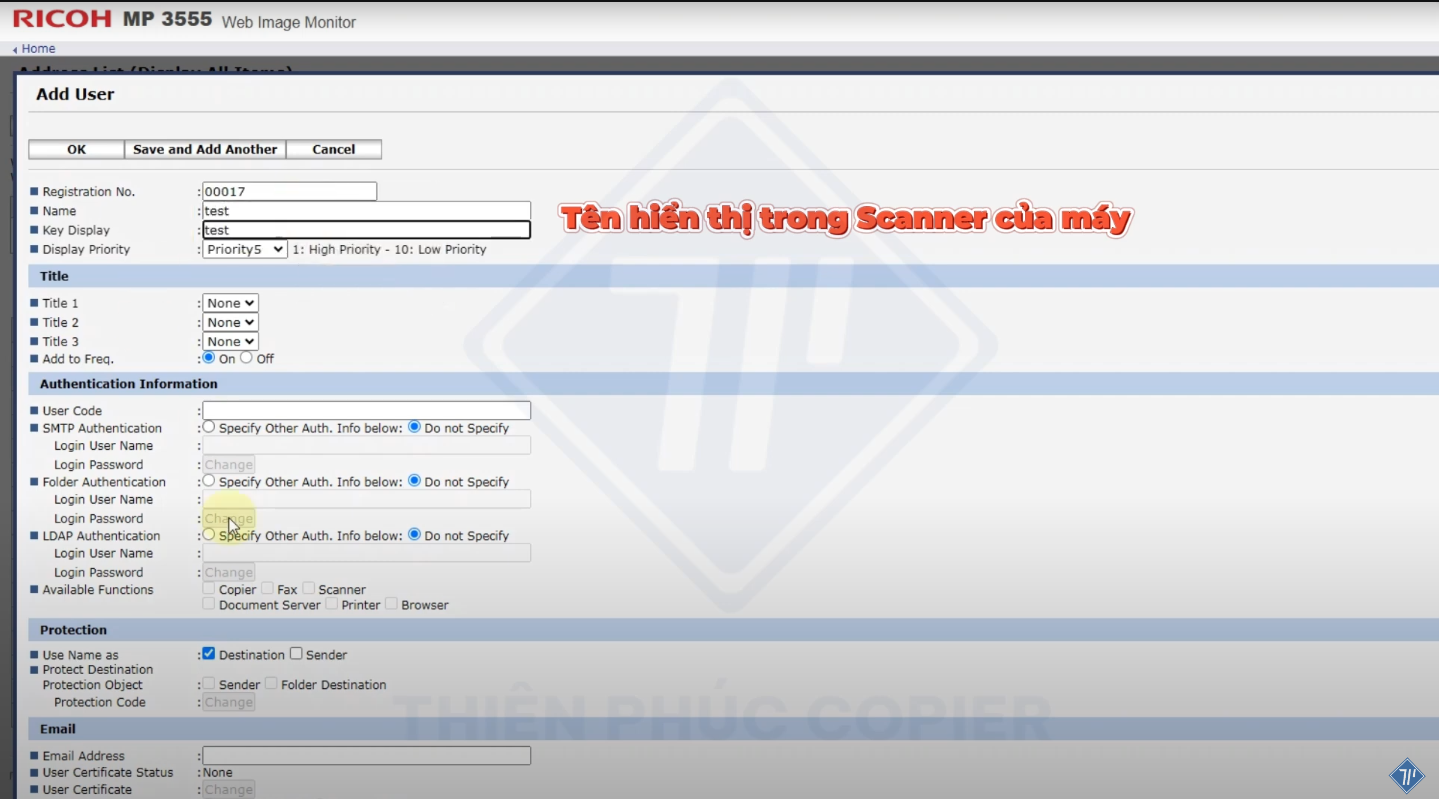
- Khi thấy đã xuất hiện tên hiển thị và địa chỉ Email nhận file Scan nghĩa là bạn đã thiết lập cài Scan Email máy photo Ricoh thành công.
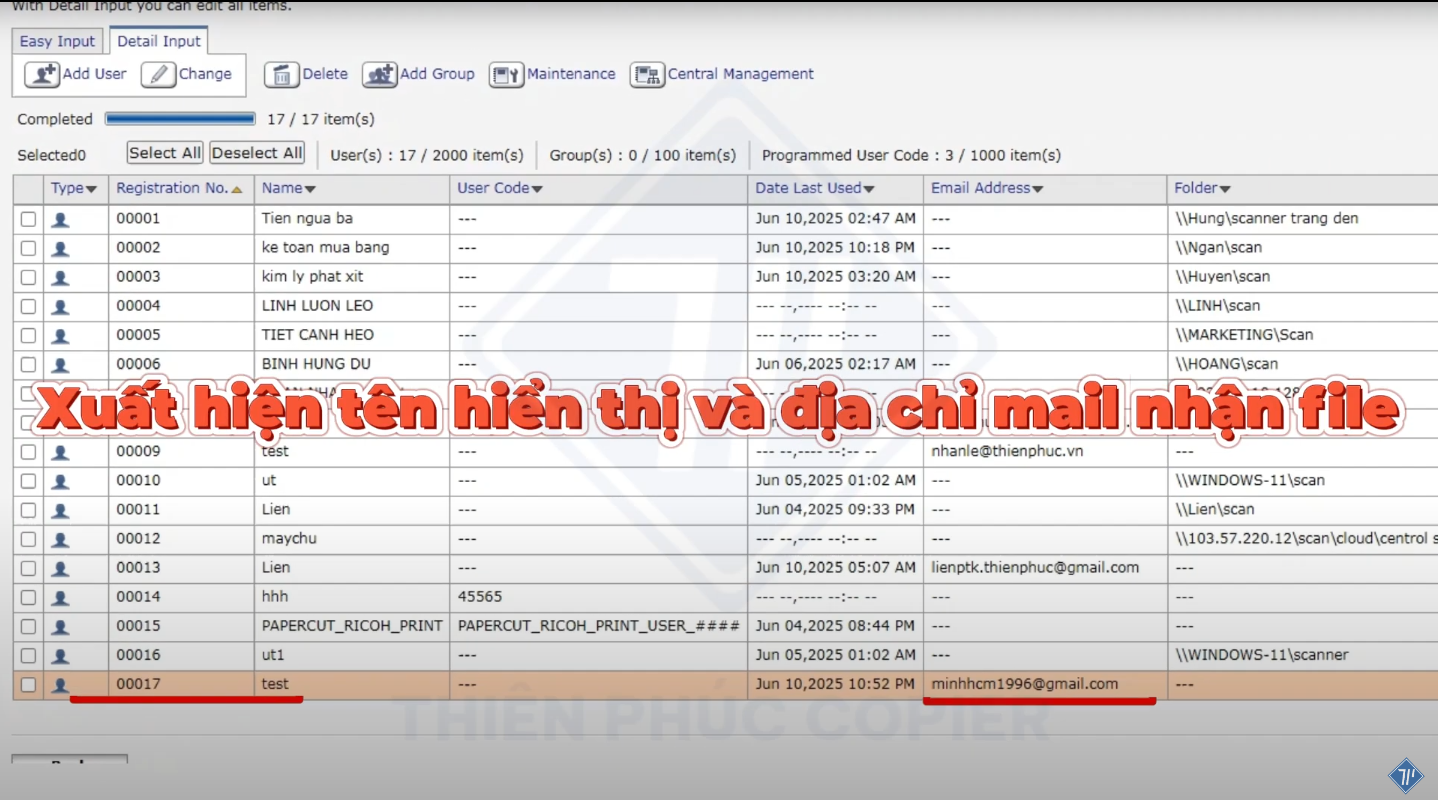
>> Xem thêm: Hướng Dẫn Cài Scan To Email Máy Photocopy Konica
Tổng kết
Bài viết trên của Thiên Phúc Copier đã hướng dẫn bạn từng bước từ đầu để cấu hình Scan to Email trên máy photocopy Ricoh như:
- Truy cập vào cài đặt mạng và SMTP của máy.
- Nhập thông tin máy chủ email, cổng và tài khoản xác thực.
- Lưu địa chỉ email thường dùng vào danh bạ của máy Ricoh để sử dụng nhanh chóng.
Ngoài cách thức này, bạn cũng có thể áp dụng cài Scan Folder trên máy photo Ricoh để nhận được file Scan thuận tiện nhất. Để biết thêm chi tiết về các bước lắp đặt và thiết lập Scan nhanh chóng dành cho máy in, máy photocopy, hãy liên hệ Thiên Phúc để được giải đáp và hướng dẫn cụ thể nhất. Chúc các bạn thành công!








